Конвертация диска VHD в VHDX. Преобразование виртуальных жестких дисков VHD и VHDX средствами Hyper-V и программой StarWind V2V Converter Преобразование дисков VHD и VHDX из динамического типа в фиксированный и наоборот средствами Hyper-V
Встроенную в Hyper-V функцию преобразования дисков тяжело назвать полноценным конвертером. Все, что может штатный гипервизор Microsoft делать с виртуальными жесткими дисками собственного формата VHD и VHDX – это преобразовывать эти форматы один в другой, а также менять динамический тип на фиксированный и наоборот.
Механизм конвертирования виртуальных дисков в форматы других гипервизоров, как это, например, предусматривается в программе VirtualBox, в составе Hyper-V отсутствует.
Ниже рассмотрим, как происходит процесс преобразования VHD- и VHDX-дисков с установленными гостевыми ОС в другой тип и формат. Преобразовывать диски будем с помощью штатных возможностей Hyper-V в составе Windows 10 и сторонней бесплатной программкой StarWind V2V Converter.
на сайте разработчика, предварительно заполнив анкету для регистрации аккаунта StarWind. Ссылка на скачивание инсталлятора приходит на почту, указанную в регистрационных данных.
С форматом виртуальных жестких дисков VMDK работает не только «родной» гипервизор VMware, но и VirtualBox. Процесса конвертирования дисков VHDX в диски VMDK все равно не избежать, если виртуальную машину Hyper-V нужно запустить на VMware или VirtualBox. Но и в преобразовании формата VHD, поддерживаемого и VMware, и VirtualBox, есть свои выгоды – диски VMDK более экономно расходуют дисковое пространство физического компьютера, нежели диски VHD.
StarWind V2V Converter может преобразовывать диски VHD и VHDX в диски VMDK. И наоборот – диски VMDK в диски VHD и VHDX. Для дисков VHD и VMDK при конвертировании можно выбрать иной, нежели имеющийся тип – динамический или фиксированный. Рассмотрим работу программы на примере преобразования диска VHDX в диск VMDK.
Запускаем StarWind V2V Converter и сразу жмем «Далее».

Указываем путь исходного файла VHDX. Жмем «Next».
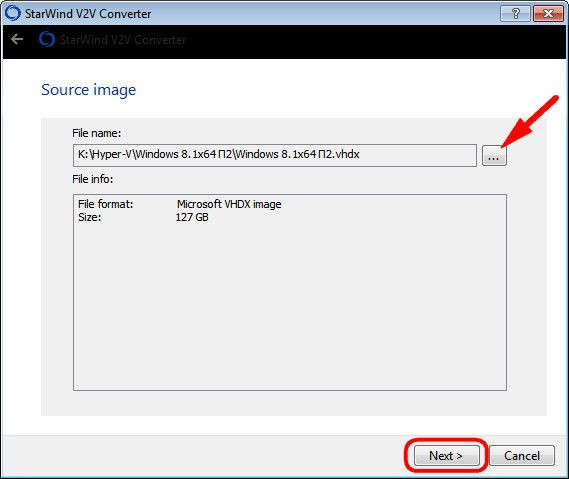
Выбираем формат и тип диска VMDK. В нашем случае выбран первый вариант – VMware growable image. Это динамический тип диска. Второй вариант — VMware pre-allocated image – это тип диска фиксированный. Жмем «Next».
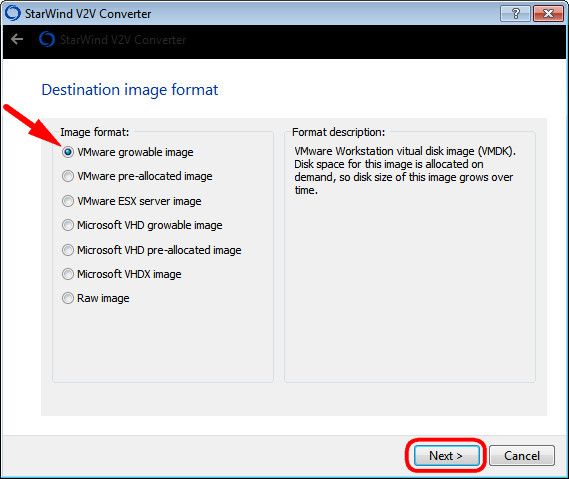
В качестве контроллера VMware при создании виртуальных машин рекомендуется выбрать SCSI, его и выберем. Жмем «Next».
Привет всем! Как-то занимался исследованием одной операционной системы, развёрнутой на виртуальной машине VirtualBox, мне потребовалось смонтировать её образ в хостовую систему, как дополнительный раздел. Что же делать? Насколько я знаю, напрямую примонтировать VDI диск к Windows не удаётся.
Изобрёлся вот такой костыль:
Конвертируем VDI в VHD формат
Для конвертирования формата жёсткого диска VirtualBox (VDI) в формат VHD воспользуемся утилитой vboxmanage из каталога VirtualBox:
vboxmanage.exe clonehd Windows7.vdi Windows7.vhd --format vhd
Отлично. Образ сконвертили. Теперь нужно сделать из VDH сырой образ, как если бы мы .
Конвертируем VHD в IMG (DD) формат
Для этого я воспользовался утилиткой StarWind V2V Image Converter , утилита бесплатная, но чтобы её скачать, нужно запрашивать её на корпоративный e-mail.. Для вас же я её кидаю на Яндекс.Диск – качайте смело. Утилита проста и позволяет без проблем переводить образы из одного формата в другой.
Монтируем образ DD в Windows
Ну а после того, как получим “сырой” образ img, его можно смело подмонтировать , которая бесплатна и полезна!
Друзья! Вступайте в нашу группу Вконтакте , чтобы не пропустить новые статьи! Хотите сказать спасибо ? Ставьте Like, делайте репост! Это лучшая награда для меня от вас! Так я узнаю о том, что статьи подобного рода вам интересны и пишу чаще и с большим энтузиазмом!
Также, подписывайтесь на наш канал в YouTube ! Видео выкладываются весьма регулярно и будет здорово увидеть что-то одним из первых!
Встроенную в Hyper-V функцию преобразования дисков тяжело назвать полноценным конвертером. Все, что может штатный гипервизор Microsoft делать с виртуальными жесткими дисками собственного формата VHD и VHDX – это преобразовывать эти форматы один в другой, а также менять динамический тип на фиксированный и наоборот.
Механизм конвертирования виртуальных дисков в форматы других гипервизоров, как это, например, предусматривается в программе VirtualBox, в составе отсутствует.
Ниже рассмотрим, как происходит процесс преобразования VHD- и VHDX-дисков с установленными гостевыми ОС в другой тип и формат. Преобразовывать диски будем с помощью штатных возможностей Hyper-V в составе Windows 10 и сторонней бесплатной программкой StarWind V2V Converter.
1. Зачем преобразовываются виртуальные жесткие диски
В преобразовании дисков VHD и VHDX из динамического типа в фиксированный надобность встает редко. Считается, что виртуальный жесткий диск фиксированного типа работает быстрее, чем диск с типом динамическим. На самом деле ни одна программная фишка не сделает виртуальную машину производительней, как это под силу аппаратным возможностям хоста (физического компьютера). Объем оперативной памяти в 8 и более Гб, отдельный винчестер (а то и вовсе SSD) для размещения на нем файлов виртуальных машин, современный процессор – вот базовый рецепт производительной работы гипервизоров для некоммерческого использования.
От преобразования изначально созданных фиксированных типов виртуальных дисков в типы динамические проку больше. Фиксированный виртуальный диск на физическом компьютере сразу занимает место, равное всему его объему, как если бы он был полностью забит данными. Тогда как динамический тип диска увеличивается по мере заполнения данными, соответственно, занимая на физическом компьютере меньше места.
Преобразование дисков VHD в более новый формат виртуальных дисков, с которыми работает Hyper-V – VHDX, имеет место быть в случае использования преимуществ последнего. Основные из них – это объем до 64 Тб, тогда как устаревший формат VHD и VHDX предусматривает максимум объема только 2 Тб, и более высокая степень предотвращения потери данных в случае отключения питания. Плюс к этому, имея одинаковый объем виртуального дискового пространства, диски VHDX занимают на физическом жестком диске меньше места, чем VHD.
Конвертирование дисков из VHDX в старый формат VHD может быть актуально в случаях переноса виртуальной машины, соответственно, на старые версии Hyper-V (ниже 3.0). Таковые не работают с дисками VHDX.
Виртуальные машины Hyper-V первого поколения, созданные на базе диска VHD, могут быть запущены в гипервизорах VMware и VirtualBox без каких-либо преобразовательных процессов. И VMware, и VirtualBox поддерживают создание и работу виртуальных машин на базе дисков VHD-формата. А вот с форматом VHDX пока что эти гипервизоры работу не предусматривают.
Преобразование форматов виртуальных жестких дисков одних гипервизоров в форматы других – это универсальный, к тому же, быстрый способ переноса виртуальных машин на другой гипервизор. А в случае с дисками VHDX – еще и единственный возможный вариант, позволяющий переносить виртуальные машины Hyper-V на гипервизоры VMware и VirtualBox.
2. Преобразование дисков VHD и VHDX из динамического типа в фиксированный и наоборот средствами Hyper-V
Для преобразования диска виртуальная машина, его использующая, должна быть в выключенном состоянии. Hyper-V предусматривает два пути изменения дисков – специальной функцией в диспетчере и в параметрах каждой отдельной виртуальной машины только для диска этой машины. Рассмотрим сначала первый вариант и преобразуем динамический диск VHDX в фиксированный. Для дисков VHD процедура будет идентичной.
В диспетчере Hyper-V выбираем виртуальную машину, для которой необходимо преобразование диска. В контекстном меню на выбранной машине нам нужны «Параметры».

В появившемся окне слева, в разделе «Оборудование», в подразделе контроллеров делаем клик на жестком диске виртуальной машины. Справа увидим путь к его файлу. Подробные сведения о формате и типе диска будут показаны в отдельном небольшом окошке свойств при нажатии кнопки «Проверить».

В нашем случае имеем виртуальную машину Hyper-V первого поколения, установленную на VHDX-диск динамического типа. Преобразуем диск в фиксированный. В окне параметров жмем кнопку «Правка».

В первом окне запустившегося мастера изменения диска жмем «Далее».


Оставим предустановленный формат диска VHDX. Жмем «Далее».

Выбираем первый пункт «Фиксированного размера», чтобы в таковой преобразовать динамический диск. И наоборот – выбираем второй пункт «Динамически развертывающийся», если в этот тип нужно преобразовать фиксированный диск. Жмем «Далее».

Преобразованный диск будет новым файлом, ему, соответственно, нужно дать имя и указать место хранения на компьютере. Жмем «Далее».

Жмем «Готово» для запуска процесса преобразования.

По завершении преобразования проверяем новый диск. В диспетчере Hyper-V на панели инструментов справа жмем команду «Проверить диск». В окне проводника указываем путь к преобразованному диску.

Окно свойств диска покажет его тип. В нашем случае это тип фиксированный, что, собственно, и требовалось от процесса преобразования.

3. Преобразование VHDX в VHD и, наоборот, VHD в VHDX средствами Hyper-V
Преобразуем для примера исходный формат диска VHDX в VHD, чтобы на его базе можно было создать и запустить виртуальную машину в гипервизорах VMware и VirtualBox. Для этого используем немного другой путь изменения виртуальных жестких дисков. Жмем «Изменить диск» – команду, находящуюся на панели инструментов справа в окне диспетчера Hyper-V.

Эта функция запускает рассмотренный выше мастер изменения виртуальных жестких дисков. Жмем «Далее» в приветственном окне мастера.

Теперь нужно указать путь к конвертируемому диску. Жмем «Далее».

Выбираем «Преобразовать».

В нашем случае нужен первый пункт – «Виртуальный жесткий диск», он же диск формата VHD. При обратных исходных данных, если нужно преобразовать диск из VHD в VHDX, соответственно, выбираем второй пункт – «VHDX». Жмем «Далее».

Предустановленный тип диска – динамический – оставляем. Жмем «Далее».

Указываем путь и имя будущего диска VHD. Жмем «Далее».

Жмем «Готово» и дожидаемся завершения процесса преобразования.

По завершении преобразования можно проверить диск. В диспетчере Hyper-V жмем «Проверить диск» и указываем путь к преобразованному файлу VHD.

Как видим, диск преобразовался из формата VHDX в формат VHD.

Более того, гостевая ОС Windows 8.1, установленная на этом виртуальном диске, успешно запускается на гипервизорах VMware и VirtualBox.


Такого же успеха не стоит ожидать с преобразованными VHD-дисками виртуальных машин Hyper-V второго поколения, созданных с применением ПО на базе UEFI. Правда, только в случае с программой VirtualBox. Актуальная версия VMware Workstation 12 предусматривает создание виртуальных машин с типом прошивки EFI и, соответственно, может обеспечить работоспособность бывших виртуальных машин второго поколения Hyper-V, виртуальный жесткий диск которых впоследствии был преобразован в формат VHD. Для этого при создании новой виртуальной машины VMware необходимо указать тип прошивки – EFI.
4. Преобразование VHDX в VMDK программой StarWind V2V Converter
Универсальный способ переноса виртуальных машин с Hyper-V на другие гипервизоры путем преобразования файлов виртуальных жестких дисков с установленными ОС не ограничивается только форматом VHD, если использовать нештатные средства. Для конвертирования дисков VHD и VHDX в VMDK предназначена специальная программка StarWind V2V Converter. Ее можно бесплатно скачать на сайте разработчика , предварительно заполнив анкету для регистрации аккаунта StarWind. Ссылка на скачивание инсталлятора приходит на почту, указанную в регистрационных данных.
С форматом виртуальных жестких дисков VMDK работает не только «родной» гипервизор VMware, но и VirtualBox. Процесса конвертирования дисков VHDX в диски VMDK все равно не избежать, если виртуальную машину Hyper-V нужно запустить на VMware или VirtualBox. Но и в преобразовании формата VHD, поддерживаемого и VMware, и VirtualBox, есть свои выгоды – диски VMDK более экономно расходуют дисковое пространство физического компьютера, нежели диски VHD.
StarWind V2V Converter может преобразовывать диски VHD и VHDX в диски VMDK. И наоборот – диски VMDK в диски VHD и VHDX. Для дисков VHD и VMDK при конвертировании можно выбрать иной, нежели имеющийся тип – динамический или фиксированный. Рассмотрим работу программы на примере преобразования диска VHDX в диск VMDK.
Запускаем StarWind V2V Converter и сразу жмем «Далее».

Указываем путь исходного файла VHDX. Жмем «Next».

Выбираем формат и тип диска VMDK. В нашем случае выбран первый вариант – VMware growable image. Это динамический тип диска. Второй вариант - VMware pre-allocated image – это тип диска фиксированный. Жмем «Next».

В качестве контроллера VMware при создании виртуальных машин рекомендуется выбрать SCSI, его и выберем. Жмем «Next».

С помощью кнопки обзора указываем путь создания VMDK-диска на выходе. Жмем «Next».

Начнется процесс конвертирования. По его завершении жмем «Finish».

И, собственно, можно приступать к созданию виртуальной машины из имеющегося VMDK-диска в гипервизорах VMware и VirtualBox.
Отличного Вам дня!
Многие пользователи, занимающиеся тестированием различных платформ виртуализации, особенно в крупных организациях, сталкиваются со следующей проблемой. Используются виртуальные машины на платформах различных вендоров (VMware vSphere и Microsoft Hyper-V, например), а потом эти тестовые машины сами собой входят в производственную среду. Потом компания принимает решение использовать одну платформу в рамках предприятия — и встает проблема конвертации виртуальных машин VMware в формат Hyper-V или наоборот.
Сделать это можно с помощью продуктов от самих этих вендоров, но они не всегда удобны, просты в обращении и бесплатны. А вот у компании StarWind есть полностью бесплатный продукт для преобразования виртуальных дисков между форматами VMDK и VHD — StarWind V2V Converter . Работать с данной программой просто и удобно, а главное быстро. Данный продукт не вносит изменений в исходный образ, а также осуществляет надежное поблочное копирование в целевой образ виртуального диска.
Конвертация файла из vmdk в vhd
Примечание: Если виртуальная машина уже работала на платформе VMWare, то то перед конвертацией в другой формат необходимо удалить из нее VMWare Tools и выключить машину.
Для конвертации виртуального диска скачиваем и устанавливаем программу StarWind V2V Converter себе на компьютер.
Запускаем программу StarWind V2V Converter.
Выбираем исходный виртуальный диск (файл с расширением vmdk).

Как видим, это расширяемый (growable) диск размером 17 ГБ.
Теперь выберем необходимый нам формат для Hyper-V:

Нас интересуют два варианта диска: расширяемый (growable) и pre-allocated, когда место выделяется на диске сразу. Выбираем вариант Microsoft VHD growable image .

Если все ОК, то нажимаем «Next» и программа запускает процесс конвертации.
04.12.2015 7310
Н
аличие определённого ряда ограничений ничуть не умаляет достоинства виртуализации
- одной из самых замечательных технологий, применяющихся для безопасного запуска приложений в изолированной среде, тестирования программного обеспечения и ещё Бог знает для чего. Для создания виртуальных дисков - этой самой изолированной среды используются специальные программы, такие как VMware
и VirtualBox
либо же Hyper-V
, являющийся встроенным инструментом Microsoft Windows
.
Поскольку виртуализация стала обыденным делом не только среди системных администраторов, но и среди обычных пользователей, разработчикам программных средств виртуализации пора бы уже создать единый совместимый формат виртуальных машин. Справедливости ради нужно сказать, что работа в этом направлении ведётся, тем не менее, сталкиваться с проблемами несовместимости при переносе виртуальных машин с одного гипервизора на другой приходится довольно часто.
Например, как прикажете поступать, если нужно перенести виртуальную машину Hyper-V нового формата VHDX на VMware или наоборот? Конечно, можно пойти окольными путями, преобразовать диск VHDX в старый VHD и попробовать подключить его VirtualBox , но лучше воспользоваться специальной утилитой-конвертером , позволяющей преобразовывать виртуальные диски VHD и VHDX в диски VMDK и наоборот. Вместе с этим утилита также позволяет выбирать тип диска - динамический или фиксированный .

Загрузить утилиту можно бесплатно с официальной страницы www.starwindsoftware.com/v2v-converter-download , предварительно зарегистрировавшись либо скачать её с ресурса Softpedia , если не желаете тратить время на заполнения полей формы. Установите утилиту, запустите её тут же нажмите «Далее» . Укажите через обзор путь к преобразовываемому диску VHD или VHDX и нажмите «Next» .

Далее программа предложит вам определиться с форматом диска (для VMDK это VMware growable image) и его типом. Если вам нужен динамический диск , выбираем VMware growable image , если фиксированный , выбираем VMware pre-allocated image . Жмём «Next» .

В следующем окне нужно будет указать тип контроллера. Рекомендуется выбирать SCSI .

Популярное
- Кто заходил на мою страницу ВКонтакте?
- Аналитические весы какого класса точности следует выбирать
- Как создавать мемы: практические советы Изготовление мемов
- Время обработки заказа на алиэкспресс
- Увеличение лимита на МТС
- Как соединить файлы в один файл?
- Как преобразовать документ Excel в PDF и наоборот — способы, зачем это нужно Excel на страницу pdf
- Преобразование HTML-файла в текстовый документ MS Word
- Основные графические форматы файлов
- Как изменить цвет текста и фона на странице Как изменить цвет фона страницы в html



